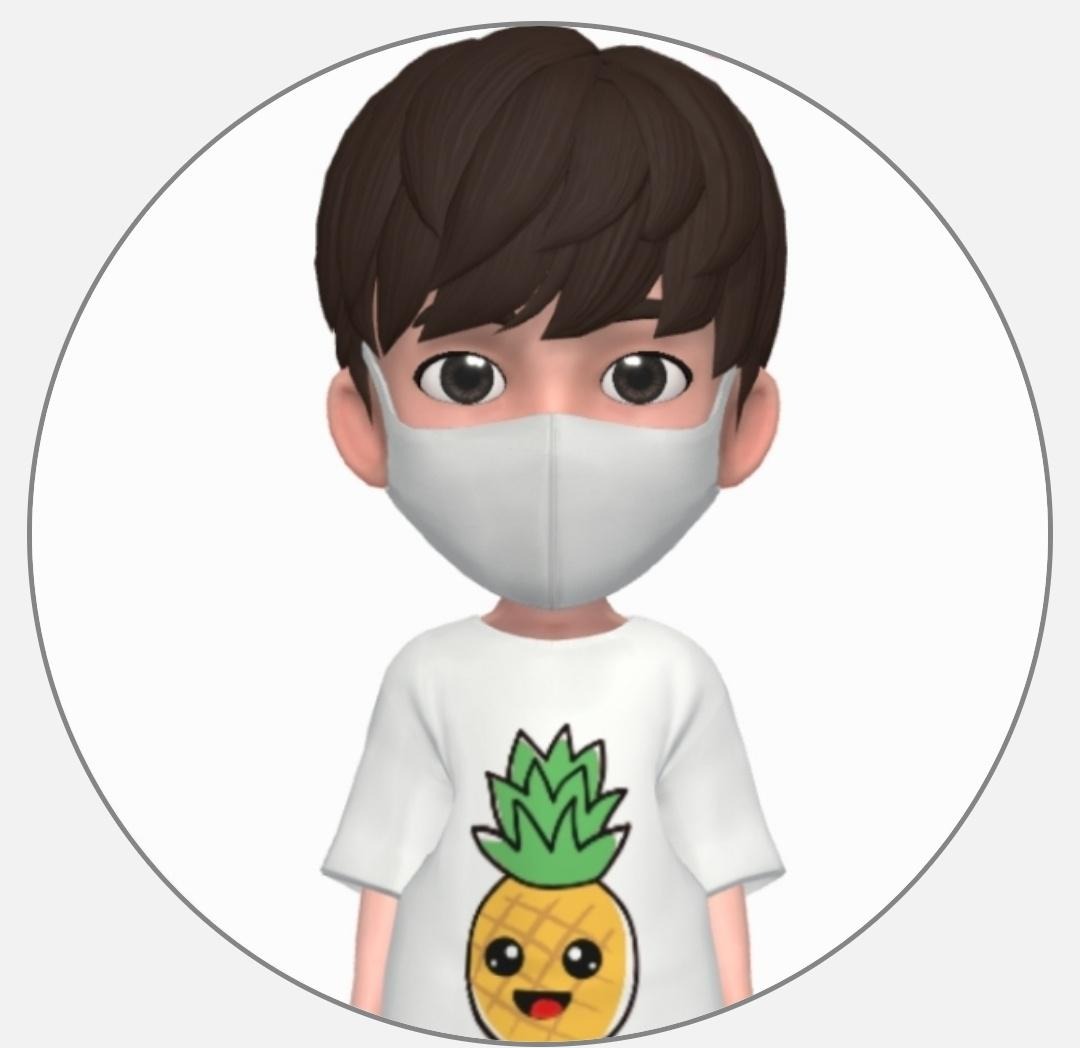tensorflow 자격증 시험을 보기전에 아나콘다 가상환경 설정 및 파이참 연결에 대해 블로그 하려고 합니다.
tensorflow 자격증 시험을 보기전에 필요한 라이브러리 버전을 확인해줍니다.
www.tensorflow.org/extras/cert/Setting_Up_TF_Developer_Certificate_Exam.pdf
아래는 설치 목록입니다.
tensorflow 2.3.0 과 Python 3.8
tensorflow
tensorflow-datasets
numpy
Pillow
urllib3
아나콘다 가상환경 설정
파이참을 키기전에 먼저 해야할 것은 아나콘다에서 가상의 환경을 설정해줘야합니다.
conda create -n tf_test python=3.8
그 다음은 Y를 입력합니다 가상의 환경이 설치가 된 이후에

아래 명령어를 통해서 가상환경에 접속합니다
conda activate tf_test 
이제 필요한 패키지를 설치하겠습니다.
tensorflow2.3.0버전이 필요하므로 아래 명령어를 입력합니다
pip install tensorflow==2.3.0
tensorflow 설치가 완료되면 나머지 패키지도 설치해줍니다
pip install tensorflow-datasets
pip install Pillow
pip install urllib3
아나콘다 가상환경 설정을 마무리 한뒤에 이제 파이참에서 연동시켜 보도록 하겠습니다.
파이참 설치
tensorflow 자격증 시험 환경설정을 위한 pycharm 설치를 하려고 합니다.
먼저 구글에 pycharm 검색을 해줍니다.

그다음 Community 버전을 다운로드합니다.(무료)

이 과정에서 pycharm 설치하기 전에 먼저 python을 설치해주시길 바라겠습니다.
tensorflow 시험 권장 python 버전은 3.7입니다.

그다음 Next만 눌러주시면 됩니다.

마지막에 Run PyCharm 클릭하고 Finish를 누릅니다.

설치가 끝나고 Pycharm이 시작되면 아래와 같은 환경이 시작되는데 여기서 New Project를 클릭합니다

프로젝트 위치를 지정해준 다음에 tensorflow_test라는 이름으로 프로젝트 환경설정을 하려고 합니다.
그 다음 Previously configured interpreter 를 클릭한뒤에 ...을 클릭합니다

아나콘다에서 만든 가상의 환경인 tf_test를 클릭하고 아래 Make available to all project를 체크해 준다음에
OK 눌러줍니다 그다음 create를 클릭합니다


이상으로 시험환경을 위한 파이참 설치를 마무리 하였습니다. 아래는 파이참에 관한 기본 사용법입니다.
기본 사용법
python 파일을 만들기 위해서는 만든 프로젝트 명에서 마우스 우클릭 후 -> New -> Python File을 클릭하면 됩니다.

test라는 python 파일을 만들어 보겠습니다.

코드를 실행시키기 위해서는 파일에서 우클릭 후 Run 'test'를 누르거나 Ctrl+Shift + F10을 누르면 됩니다.
또는 우측 상단에 있는 화살표 모양을 클릭해서 실행시킬 수 있습니다.


다음은 필요한 모듈 설치입니다. tensorflow를 import 하려고 했는데 tensorflow가 설치가 되어있지 않아서 아래 그림처럼 빨간색 아이콘이 떴습니다. 이를 해결하기 위해서는 좌측 상단위에 File -> Settings 을 클릭해줍니다.


Project:pythonProjcet에서 아래 Python Interpreter를 클릭한뒤에 하단에 있는 +를 클릭해줍니다
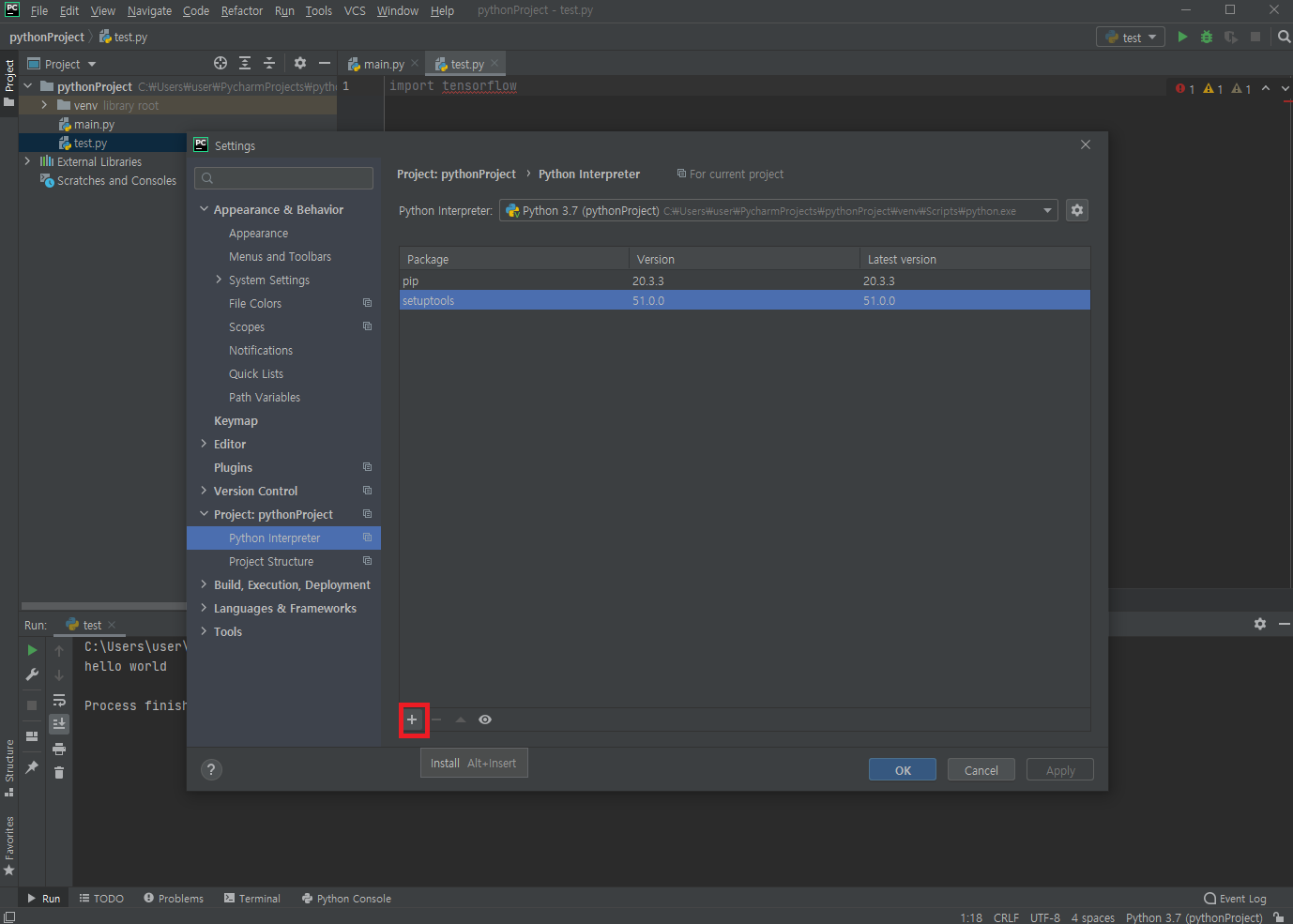
설치하려고하는 모듈인 tensorflow를 검색해주고 Install Package를 클릭합니다.
설치가 완료되면 OK 클릭해줍니다.
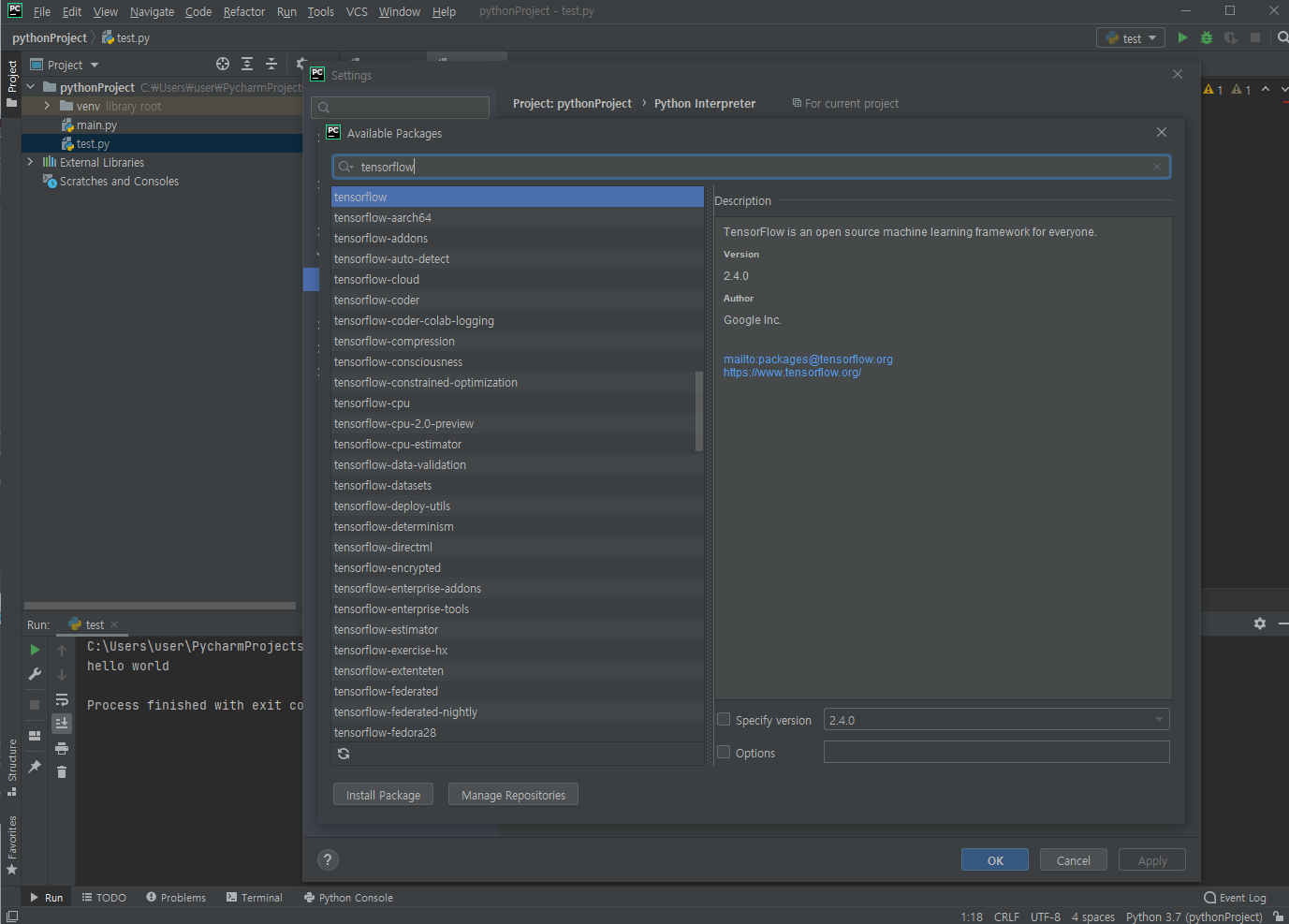
또는 하단에 Terminal을 클릭해서 pip install 패키짐여 을 이용해서 필요한 패키지를 설치할 수 있습니다.
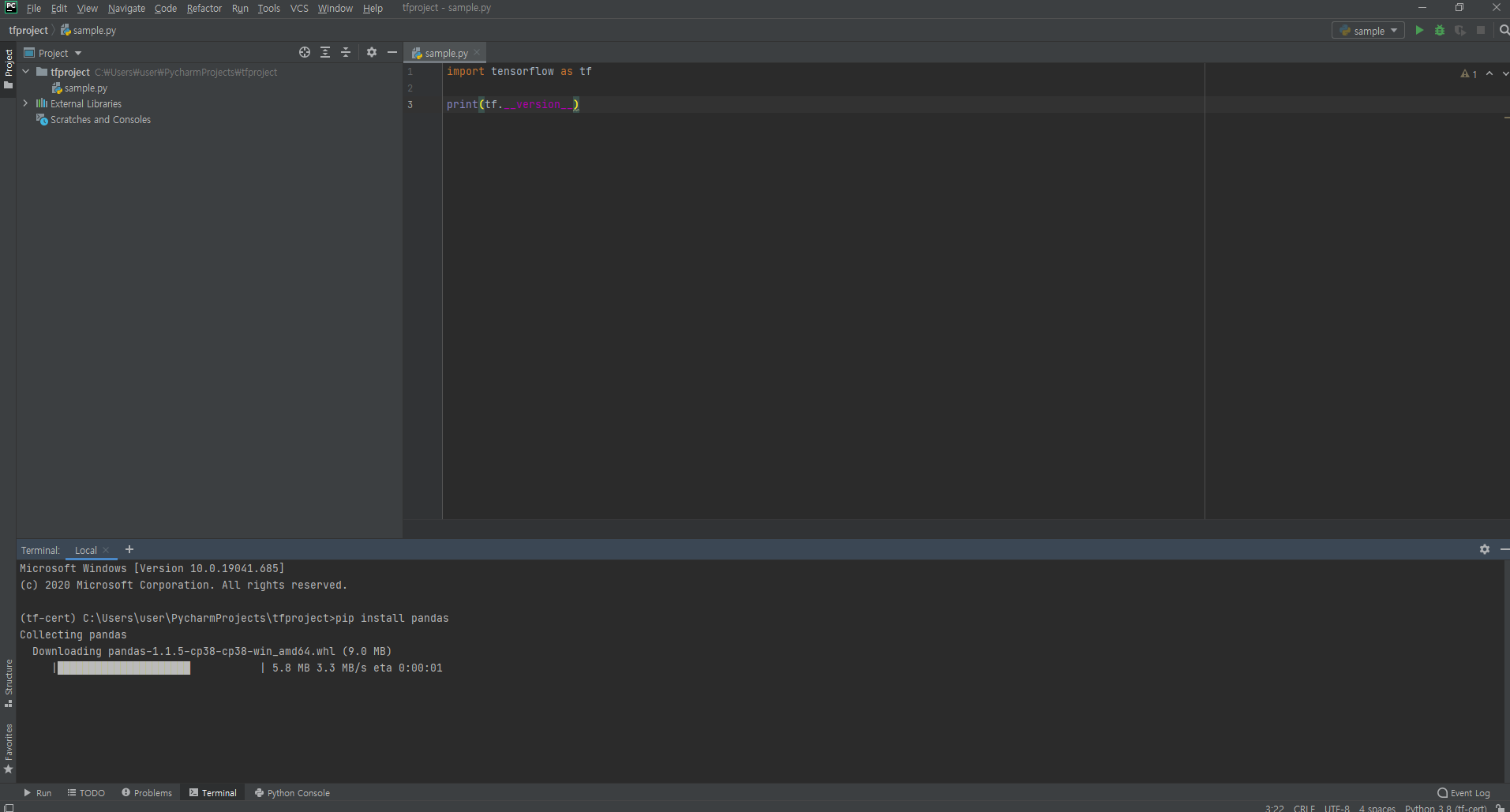
'Data Analysis > Tensorflow' 카테고리의 다른 글
| [tensorflow] Fashion MNIST (0) | 2020.12.30 |
|---|---|
| [tensorflow] Basic / Simple model (0) | 2020.12.30 |
| [tensorflow2][CNN] 영상 자동 모자이크 시스템 (0) | 2020.07.23 |
| [tensorflow] iris data (0) | 2020.01.14 |
| [tensorflow][cnn] image classification - mnist (0) | 2020.01.13 |